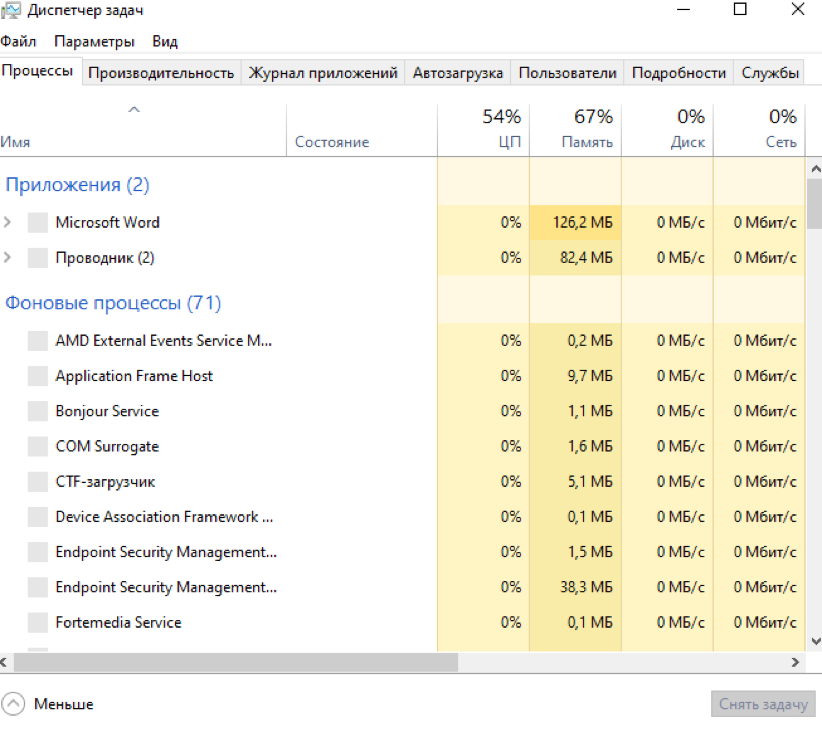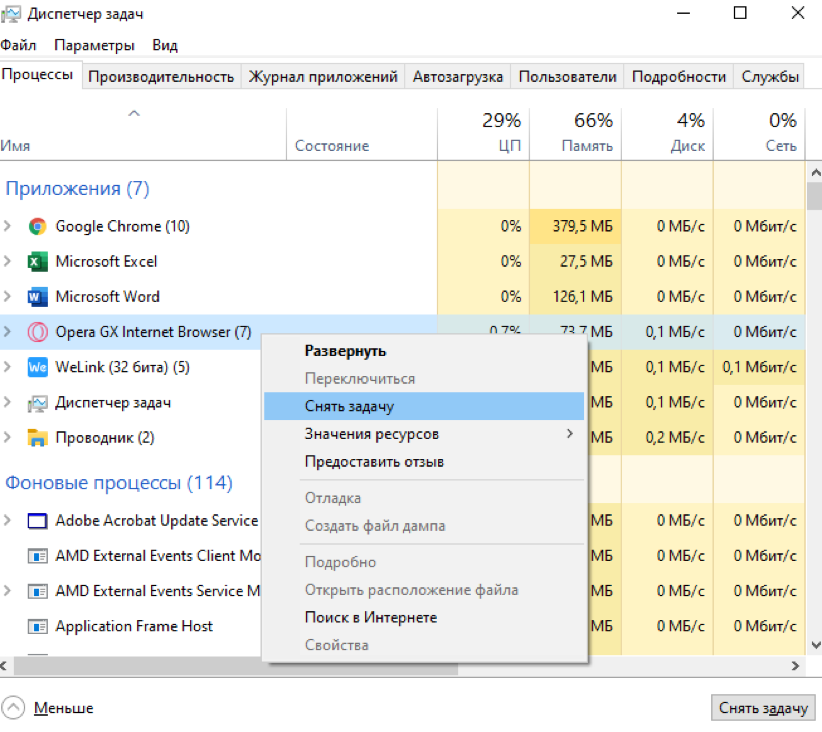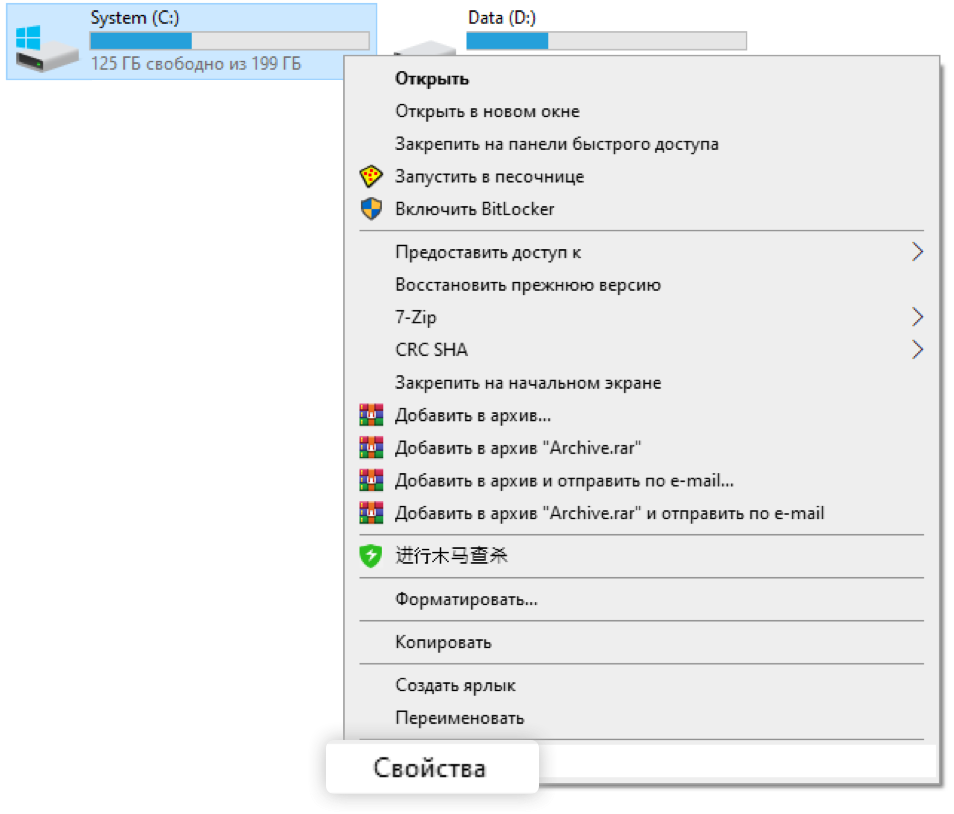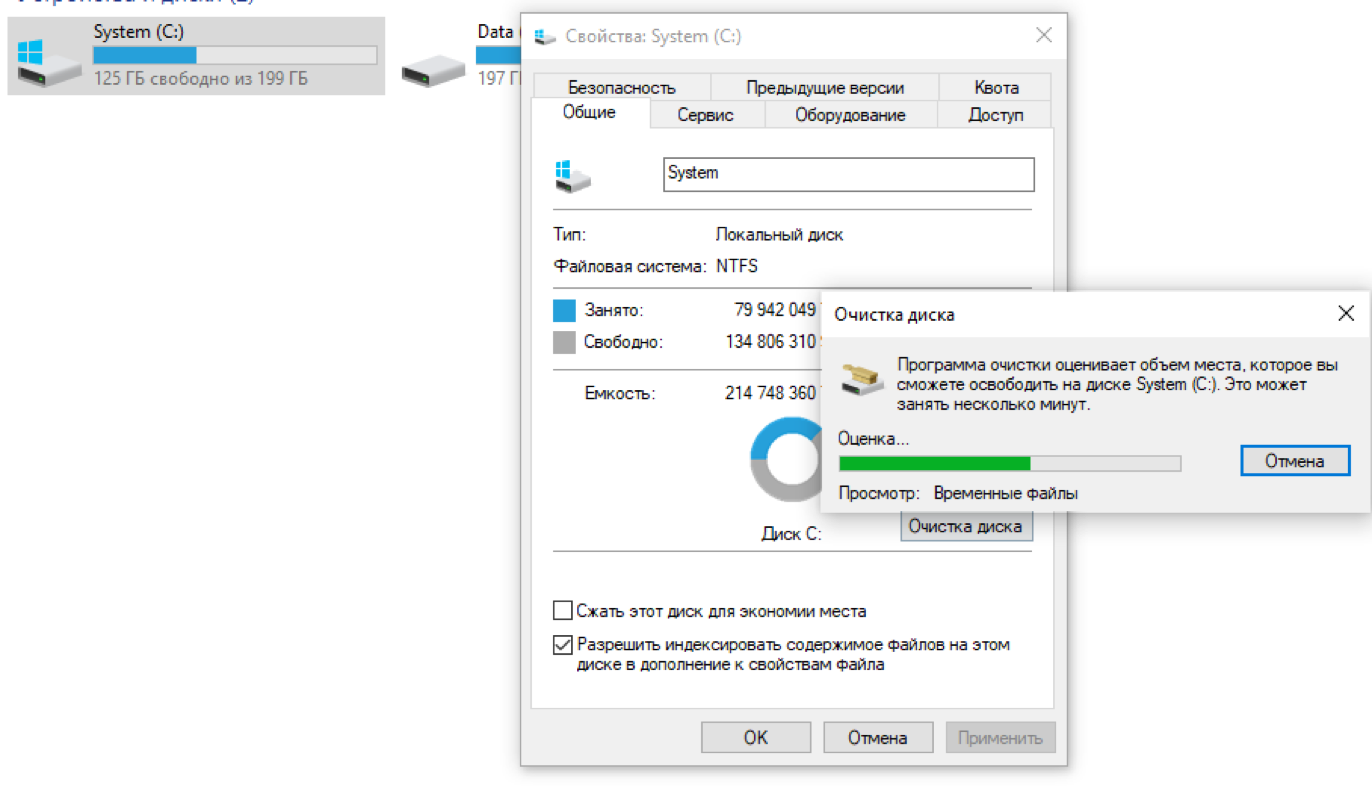На скорость работы ноутбука влияют не только технические характеристики, но и операционная система,
программное обеспечение, память и т. д. Если ноутбук HONOR работает медленно или зависает, проверьте
следующие пункты.
1. Проверьте, не заблокирован ли выход теплого воздуха.
Когда ноутбук работает, выделяемое тепло увеличивает внутреннюю температуру. Когда температура
достигает определенного уровня, ЦП запускает механизм самозащиты и снижает эффективность обработки
данных, заставляя ноутбук работать медленно и с задержками. Пожалуйста, убедитесь, что ничего не
препятствует нормальному отведению горячего воздуха из специальных отверстий в нижней крышке.
2. Проверьте, обновляется ли система Windows.
Когда Windows обновляется или загружает файлы обновления, это может занять много ресурсов и привести
к зависанию ПК. Проверьте процесс обновления Windows в диспетчере задач или в разделе «Параметры»>
 «Обновление и безопасность» и дождитесь завершения установки обновления
операционной системы.
«Обновление и безопасность» и дождитесь завершения установки обновления
операционной системы.
 «Обновление и безопасность» и дождитесь завершения установки обновления
операционной системы.
«Обновление и безопасность» и дождитесь завершения установки обновления
операционной системы.
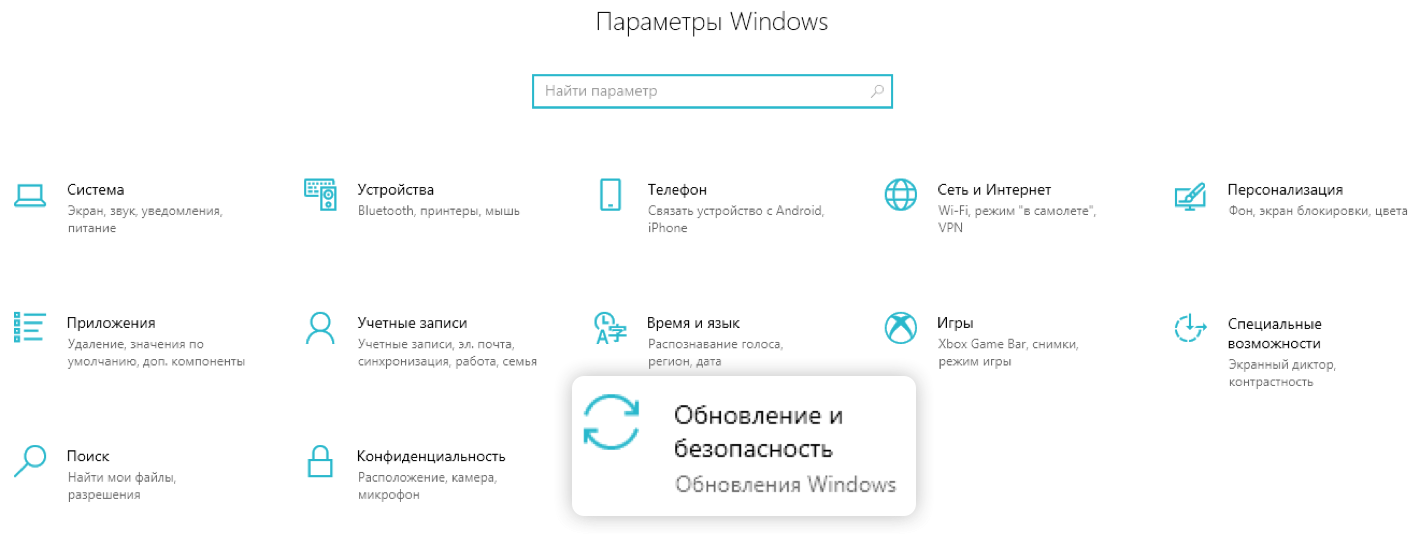
3. Проверьте и оптимизируйте работу SSD диска.
Щелкните правой кнопкой мыши на Диск C, выберите «Свойства»> «Инструменты», затем нажмите «Проверить». Ноутбук автоматически проверит наличие ошибок на диске. Если ошибки обнаружены, нажмите «Оптимизировать» и выберите диск для оптимизации. Рекомендуется проводить проверку один раз в неделю.
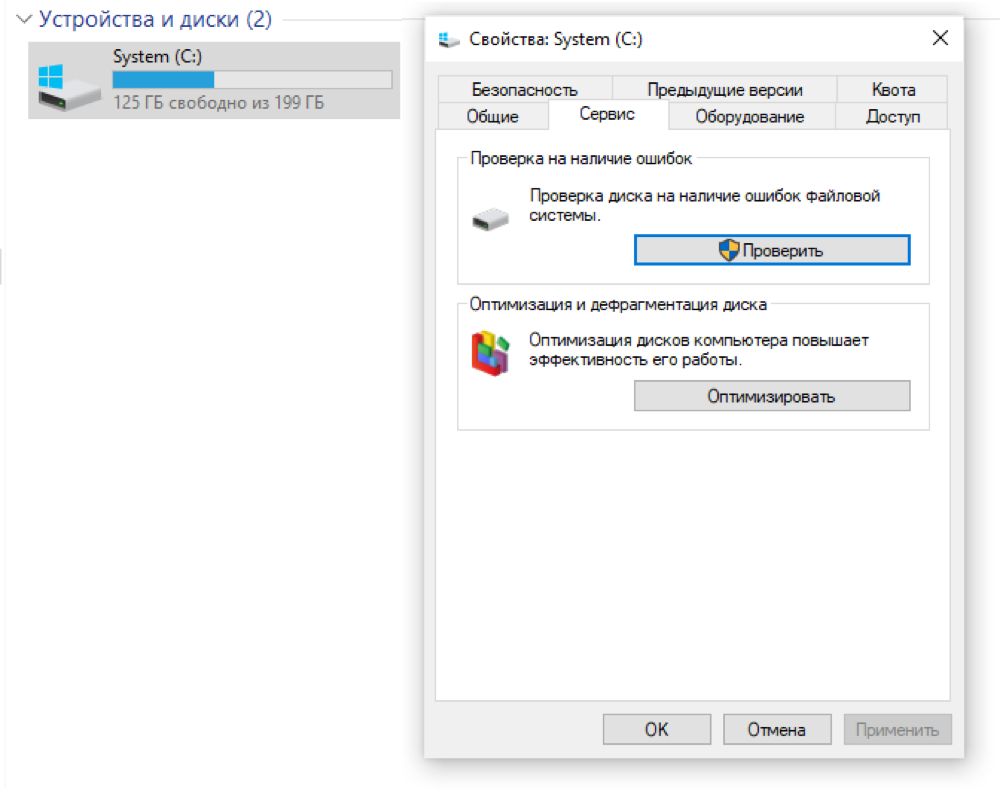
4. Удалите ненужное стороннее антивирусное программное обеспечение.
Между антивирусными программами могут возникнуть конфликты, что может привести к зависанию ноутбука.
Рекомендуется оставить только одну. В поле поиска на панели задач введите «Панель управления» и
откройте ее,
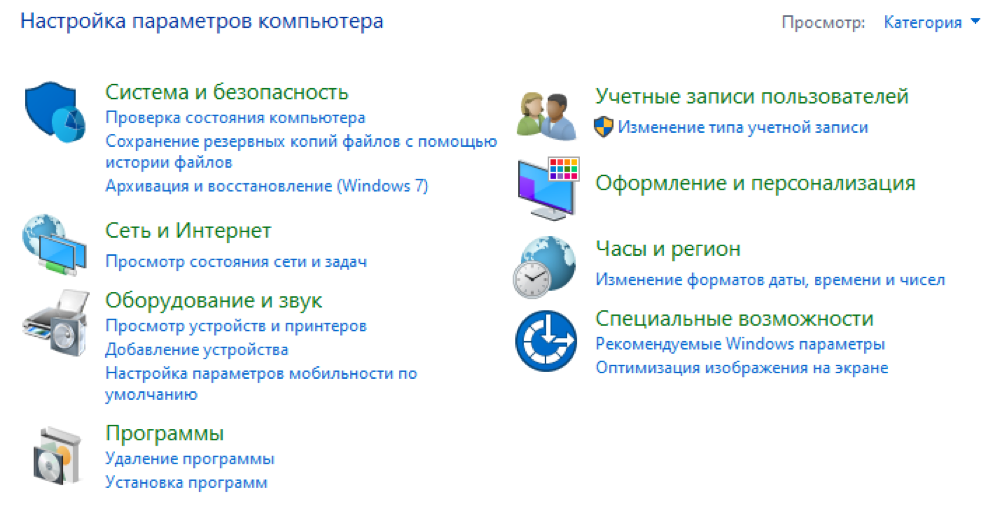
выберите «Удалить программу», наведите курсор на ПО, которое собираетесь удалить, и щелкните правой кнопкой мыши. Нажмите «Удалить/изменить».
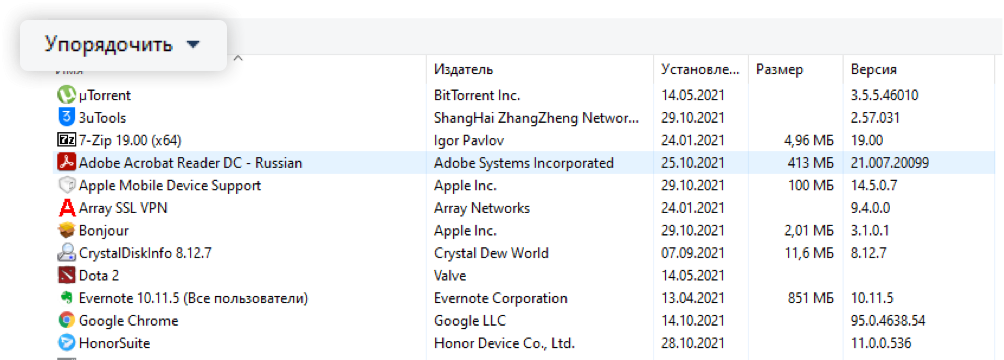
5. Удаление вредоносных программ, сканирование и удаление вирусов.
Если после установки какого-либо программного обеспечения происходит зависание системы, то причиной
может быть вредоносное ПО или компьютерный вирус. Попробуйте использовать описанный выше метод для
удаления вредоносного программного обеспечения, затем просканируйте файлы и удалите вирусы перед
использованием ноутбука.
6. Очистка программ, работающих в фоновом режиме.
Когда несколько ресурсоемких приложений работают в фоновом режиме, высокоуровневое использование ЦП
приведет к медленной или замедленной работе компьютера. Проверьте использование ЦП и завершите
процесс использования ресурсов или прогресс, помеченный как «ненормальный».
1. Нажмите Start в меню  и запустите диспетчер задач Task Manager;
и запустите диспетчер задач Task Manager;
 и запустите диспетчер задач Task Manager;
и запустите диспетчер задач Task Manager;
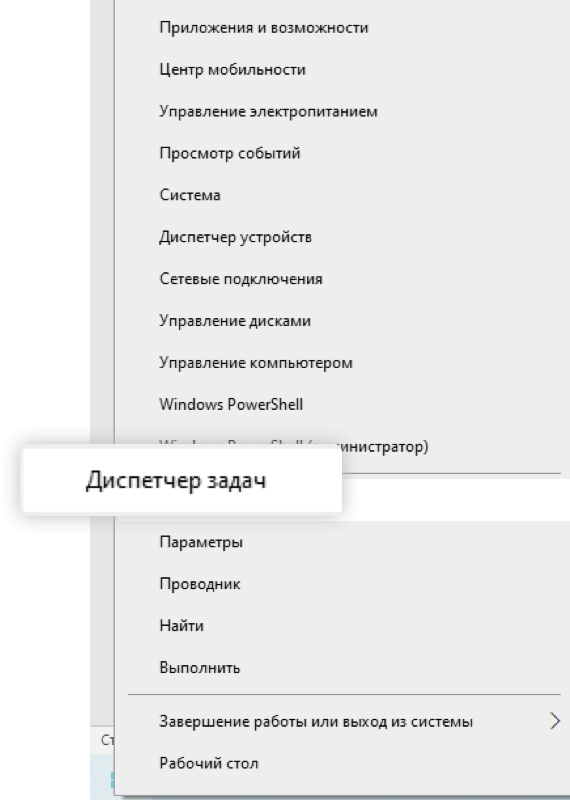
2. Просмотрите открытые приложения, интенсивно использующие процессор и память, щелкните по приложению правой кнопкой мыши и выберите во всплывающем меню «Завершить задачу».
7. Очистить дисковое пространство.
Если система работает медленно или зависает, то это может быть вызвано нехваткой места на диске.
Сделайте резервную копию важных данных, затем перейдите в «Мой компьютер», щелкните правой кнопкой
мыши по диску C и выберите «Свойства»> «Общие»> «Очистка диска», выберите файлы, которые нужно
удалить, и нажмите «ОК»> «Удалить файлы». Остальные диски тоже можно очистить таким же образом.
8. Выполните сброс к заводским настройкам.
Если проблема, связанная с зависанием или медленной работой ноутбука не исчезнет, создайте резервную
копию данных, нажмите или удерживайте F10 во время запуска системы, после чего на компьютере будут
восстановлены заводские настройки.
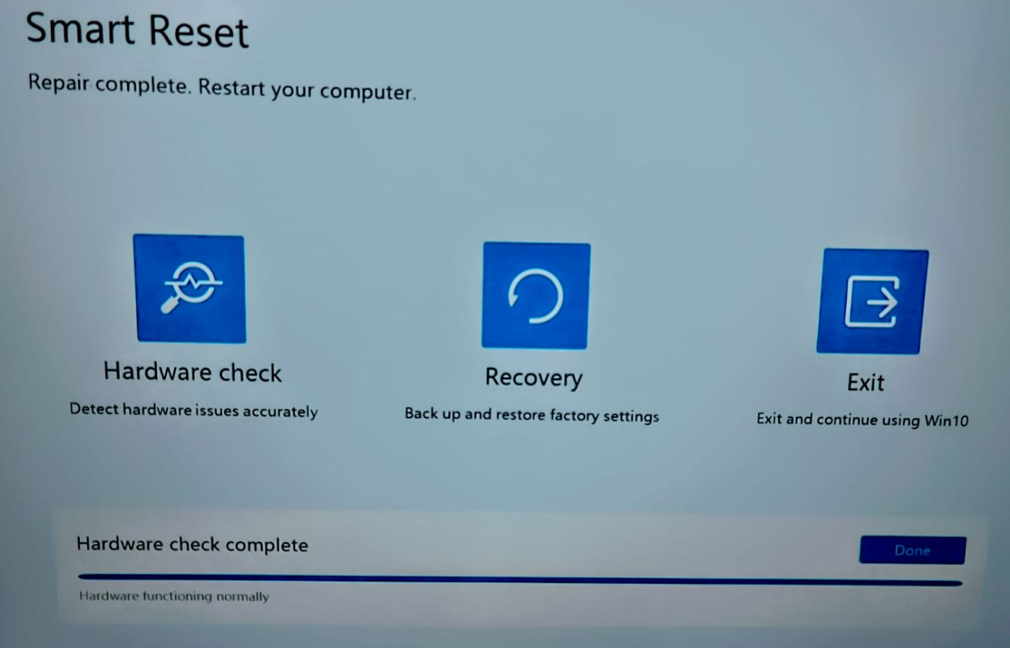
Если проблему не удалось решить, обратитесь в авторизованный сервисный центр HONOR.